Instalar, configurar y utilizar Privoxy en la computadora
El primer paso es descargar el programa.
Privoxy está disponible gratis en: http://www.privoxy.org/
Su tamaño es insignificante, 500 KB.
Después de instalar el programa, tendremos su icono en la zona de notificación activo, dando dos clics en el se abrirá la ventana de logs o informes de la aplicación.
Para que Privoxy muestre toda la información es necesario hacer unos cambios en su archivo de configuración.
Es un sencillo archivo de texto llamado: “config.txt” que se encuentra en la carpeta Privoxy en Archivos de programa.
✓ Ábrelo con el bloc de notas y busca las siguientes líneas:
#debug 1
#debug 1024
#debug 4096
#debug 8192

✓ Des-coméntalas, es decir quita el carácter de almohadilla (#) que les antecede.
✓ Cierra el archivo y guarda los cambios.
Configurar el navegador para acceder a internet a través de Privoxy
El próximo paso es configurar el navegador web para que funcione a través del proxy.
✓ En Firefox abre en Opciones -> Red -> Configurar como Firefox se conecta a internet.
✓ En dirección del proxy HTTP establece: 127.0.0.1
✓ En puerto: 8118

Para los navegadores Internet Explorer y Google Chrome, es necesario hacerlo en la herramienta Opciones de Internet del Panel de control.
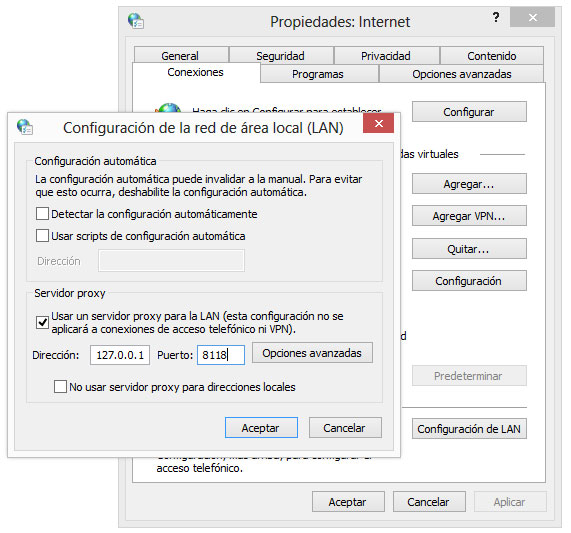
Es todo, de ahora en adelante tu tráfico a internet pasará a través del proxy.
Comprobar el funcionamiento del proxy
Abre la ventana de logs y verás una por una todas las peticiones hechas por el navegador al cargar una página, comprobarás que ahora es más rápida y limpia la navegación.
En la siguiente imagen de ejemplo, puedes ver como es bloqueada la publicidad.

Posteriormente puedes personalizar los filtros usados por el programa, puedes hacerlo en el menú contextual del icono de la aplicación.
Bloquear dominios personalizados.
Fuente: https://norfipc.com/trucos/como-filtrar-nuestro-trafico-navegacion-internet-con-privoxy.php
